Outlook.com에서 스티커 메모를 만들고, 편집하고, 삭제하고, 서식을 지정하는 방법
Outlook.com 에서 스티커 메모(Sticky Notes) 기능 을 사용하여 일상적인 작업에 대한 메모를 만들 수 있습니다 . 스티커 메모(Sticky Notes) 는 할 일 목록 만들기, 프로젝트 계획 등과 같은 여러 가지 작업에 유용합니다. 또한 중요한 작업을 제 시간에 완료할 수 있도록 스티커 메모 에 추가할 수 있습니다.(Sticky Notes)
이 문서에서는 Outlook.com(Outlook.com) 에서 스티커 메모(Sticky Notes) 를 만들고, 편집하고, 삭제하고, 서식을 지정하는 방법을 보여줍니다 . 다음과 같이 프로세스를 설명합니다.
- (Create)웹용 Outlook 에서 스티커 (Sticky) 메모 (Notes)만들기 , 편집 및 삭제
- (Format Sticky)웹용 Outlook(Outlook) 에서 스티커 메모 서식 을 지정합니다.
어떻게 하는지 봅시다.
Outlook.com 에서 (Outlook.com)스티커(Sticky) 메모 를 만들고 편집하고 삭제하는 방법
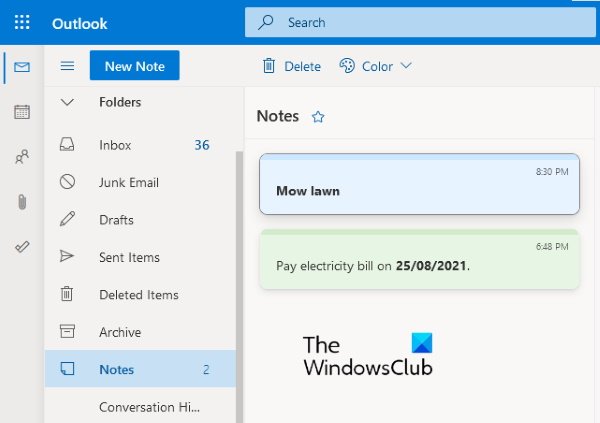
아래 나열된 지침 은 웹용 (Web)Outlook 에서 스티커 (Sticky) 메모(Notes) 를 만들고 편집하고 삭제하는 데 도움이 됩니다 .
- Outlook.com(Visit Outlook.com) 을 방문하여 계정에 로그인합니다.
- (Scroll)왼쪽 창을 아래로 스크롤 하고 메모(Notes) 를 클릭 합니다.
- 이제 왼쪽 상단 에 있는 새 메모 버튼을 클릭하여 새 (New Note)스티커 메모(Sticky Note) 를 만듭니다 .
- 마찬가지로 Outlook(Outlook) 계정 에 여러 개의 스티커(Sticky) 메모를 만들 수 있습니다 .
- 메모 폴더에 있는 목록에서 스티커(Sticky) 메모를 선택하여 편집할 수 있습니다 . 메모를 편집하는 동안 변경한 모든 사항은 자동으로 저장됩니다.
- 스티커 메모(Sticky Note) 를 삭제하려면 먼저 메모(Notes) 폴더에서 메모를 선택한 다음 삭제(Delete) 버튼을 클릭하세요.
스티커 메모의 색상을 변경할 수도 있습니다. 이렇게 하려면 변경하려는 메모 색상을 선택한 다음 색상(Color) 드롭다운 메뉴를 클릭하고 원하는 색상을 선택합니다.
Outlook.com 에서 스티커 (Sticky) 메모(Notes) 를 포맷하는 방법

Outlook.com 에서 스티커 메모를 포맷하려면 :
- 먼저 선택해야 합니다.
- 메모를 선택하면 오른쪽에 여러 서식 옵션이 있는 편집 패널이 열립니다.
- 텍스트를 굵게(Bold) , 기울임꼴(Italic) 및 밑줄(Underline) 로 만들 수 있습니다 .
- 그 외에도 글머리 기호, 취소선 및 이미지 추가 옵션도 사용할 수 있습니다.
- 이미지에 설명을 추가할 수도 있습니다. 이를 위해 이미지를 클릭한 다음 설명 편집(Edit Description) 버튼을 클릭합니다.
이 설명은 이미지 위에 마우스를 가져가면 표시됩니다.
Outlook 에서 스티커 메모를 찾으려면 어떻게 합니까 ?
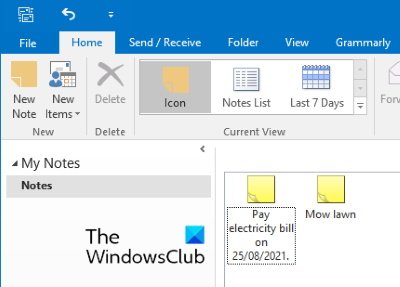
웹용 (Web)Outlook 과 마찬가지로 스티커 메모(Sticky Notes) 기능 은 Outlook 데스크톱 앱 에서도 사용할 수 있습니다. 다음 단계는 Outlook(Outlook) 데스크톱 앱 에서 기존 스티커 메모(Sticky Notes) 를 찾고, 새로 만들고, 편집하는 데 도움이 됩니다. 지침은 Microsoft Outlook(Microsoft Outlook) 버전에 따라 약간 다를 수 있습니다 .
- 마이크로소프트 아웃룩을 실행합니다.
- (Click)왼쪽 하단에 있는 세 개의 가로 점을 클릭 합니다.
- 메모(Notes) 를 선택 합니다. 이렇게 하면 Outlook 에서 (Outlook)스티커 (Sticky) 메모(Notes) 섹션 이 열립니다 .
여기에서 새 메모를 만들고 기존 메모를 편집 및 삭제할 수 있습니다. Outlook 은 (Outlook)Outlook.com 에서 만든 메모도 표시합니다 . 그 반대도 마찬가지입니다. 즉, Outlook에서 만든 메모 는 (Outlook)웹용 (Web)Outlook 에서 사용할 수 있습니다 . 두 앱 모두 기본적으로 서로 동기화되어 있기 때문입니다.
내 스티커 메모가 작동하지 않는 이유는 무엇입니까?
스티커 메모가 작동하지 않는 데에는 여러 가지 이유가 있습니다 . 이러한 이유 중 하나는 스티커 메모(Sticky Notes) 캐시의 손상입니다. 이런 일이 발생하면 스티커 메모(Sticky Notes) 에서 충돌 또는 정지 문제와 같은 다양한 증상이 나타날 수 있습니다 .
그게 다야
관련 게시물(Related posts) :
- 바탕 화면에 스티커 메모 또는 메모장을 두는 방법
- 스티커 메모 로드 화면에 붙어 있던 스티커 메모를 수정(Fix Sticky Notes stuck on the Loading Sticky Notes screen) 합니다.
Related posts
Windows 10의 스티커 메모 : 사용, 저장, 형식, 백업, 복원
끈적 끈적한 : Digital Sticky Notes 귀하의 Windows 10 컴퓨터 용
Sticky Notes 로딩에 붙어 Sticky Notes
Windows 10에서 실수로 삭제 된 스티커 메모를 복구하는 방법
Windows 7에서 Windows 11/10에 Sticky 노트를 가져 오는 방법
Outlook.com Deleted folder에서 삭제 된 메일 복원
Outlook Error 80041004 folder hierarchy 동기화
Block sender or contact Gmail or Outlook.com에서 전자 메일 보내기
7단계로 사용자와 컴퓨터 간에 스티커 메모를 동기화하는 방법
Windows에서 스티커 메모를 시작하는 10가지 방법(모든 버전)
Organize Outlook.com inbox Archive, Sweep 및 Move 도구
Outlook.com에서 이메일을 전달하거나 무단 전달을 비활성화하는 방법
Outlook.com or Desktop 앱에서 전자 메일에 파일을 첨부 할 수 없습니다 [고정]
Convert NSF PST 무료 NSF PST converter to Tools
Customize & Outlook.com experience 맞춤 설정
Windows 10에서 닫힌 Sticky Note를 다시 열는 방법
사용 방법 Gmail From Outlook.com interface
Outlook.com에서 전자 메일을 자동으로 번역하는 방법
휴대 전화를위한 Outlook mobile 앱을 최적화하는 방법
Outlook에서 Junk Email Folder을 비우는 방법
